3 najlepsze metody przywracania ustawień fabrycznych iPhone iOS 12 bez hasła
iPhone'y to bardzo inteligentne i zaawansowane urządzenia orazwszystkie te urządzenia są chronione kodami. Ale z powodu pewnych nieszczęść, aktualizacji lub obniżenia wersji możesz zablokować swój własny iPhone. Nie jest to niczym niezwykłym, dotyczy to wielu ludzi i jesteś tylko jednym z nich. Tak jak jedna z moich koleżanek powiedziała mi, że nie wie, jak przywrócić do ustawień fabrycznych iPhone'a 6 bez hasła. Gdy kilkakrotnie wpiszesz zły kod lub po prostu utkniesz podczas aktualizacji systemu iOS, aktywowany zostanie protokół bezpieczeństwa umieszczony przez Apple. zaprojektowane tak, aby żadna osoba trzecia nie miała dostępu do twoich danych. Więc kiedy jesteś zablokowany na iPhonie, najlepszym rozwiązaniem jest przywracanie ustawień fabrycznych iPhone'a iOS 12 bez hasła. Poniżej omówiliśmy kilka procedur przywracania ustawień fabrycznych telefonu iPhone; możesz śledzić ich, aby dowiedzieć się o sytuacji.
- Sposób 1: Całkowicie usuń iPhone'a z systemem iOS 12 za pomocą 4uKey
- Sposób 2: Przywracanie ustawień fabrycznych iPhone'a iOS 12 za pomocą iTunes
- Sposób 3: Zdalne usuwanie iPhone'a iOS 12 za pomocą iCloud
Sposób 1: Całkowicie usuń iPhone'a z systemem iOS 12 za pomocą 4uKey
Aby rozwiązać problem z blokadą urządzenia i weaby ponownie móc korzystać, musisz całkowicie usunąć urządzenie. W ten sposób utracisz dostęp, który utraciłeś wcześniej, ale utracisz wszystkie swoje dane i ustawienia. Możesz wykonać tę procedurę za pomocą iTunes, ale będzie to znacznie łatwiejsze, jeśli przywrócisz iPhone'a iOS 12 do ustawień fabrycznych bez hasła lub iTunes. Oprogramowanie, które może ci w tym pomóc, to nic innego jak Tenorshare 4uKey. Jest to oprogramowanie, które jest w stanie odblokować twoje urządzenie, jeśli zostanie zablokowane podczas kasowania twojego urządzenia.
Oto jak wymazać iPhone'a iOS 12 bez hasła za pomocą Tenorshare 4uKey:
Krok 1: Najpierw musisz pobrać oprogramowanie na komputer.
Krok 2: Następnie będziesz mógł go zainstalować, a następnie uruchomić program na swoim komputerze.
Krok 3: Musisz uzyskać kabel błyskawicy i połączyć zablokowany iPhone i komputer razem.

Krok 4: Po wykryciu urządzenia możesz przejść do głównego interfejsu oprogramowania i kliknąć „Start”, aby rozpocząć.
Krok 5: Następnie zostaniesz poproszony o pakiet oprogramowania, który musisz pobrać. Więc po prostu kliknij „Pobierz”, aby kontynuować.
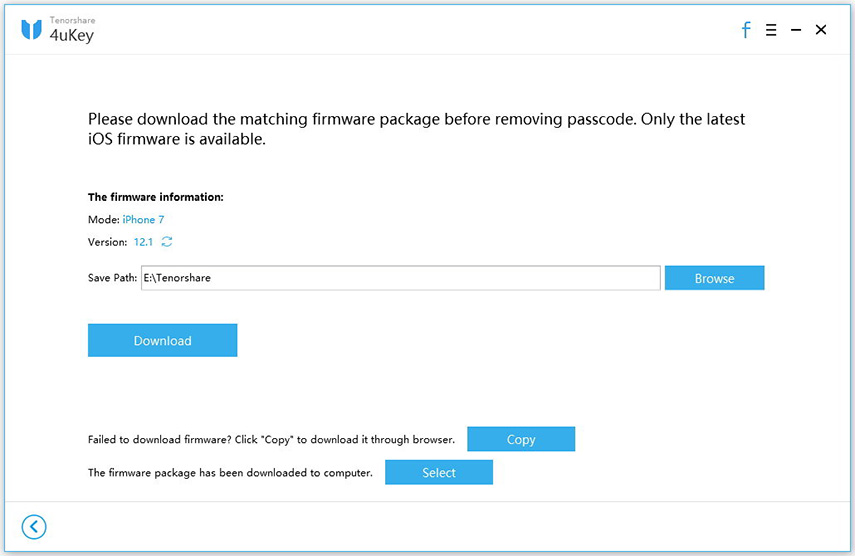
Krok 6: Po pobraniu możesz kliknąć „Odblokuj teraz”, a oprogramowanie zacznie kasować urządzenie wraz z obecnym hasłem.

W ten sposób będziesz w stanie całkowicie usunąćtwój iPhone w zaledwie kilku krokach bez ryzyka. Ale po zakończeniu procesu będziesz mieć całkowicie nowe urządzenie i całkowicie odblokowane w twoich rękach. Więc lepiej przechowuj gdzieś kopię zapasową, w przeciwnym razie będziesz miał duży problem.
Sposób 2: Przywracanie ustawień fabrycznych iPhone'a iOS 12 za pomocą iTunes
Właśnie omówiliśmy sposób przywrócenia ustawień fabrycznych iPhone'abez hasła przy użyciu oprogramowania innej firmy o nazwie Tenorshare 4uKey; jest to bardzo wygodne i skuteczne. Ale jako użytkownik systemu iOS musisz zostać poinformowany o oficjalnym sposobie przywrócenia ustawień fabrycznych telefonu iPhone i skorzystania z aplikacji iTunes. Ale za każdym razem, gdy spróbujesz połączyć lub przywrócić ustawienia fabryczne zablokowanego iPhone'a za pomocą iTunes, pojawi się komunikat z informacją, że należy wprowadzić hasło przed kontynuowaniem. Jest więc pewien sposób na pokonanie tego!

Możesz temu zaradzić, ustawiając urządzenie w trybie odzyskiwania, a następnie próbując połączyć się z iTunes. Kroki korzystania z zablokowanego iPhone'a z iTunes do przywracania ustawień fabrycznych są następujące:
Krok 1: Najpierw upewnij się, że używasz najnowszej wersji aplikacji iTunes na komputerze. Możesz używać komputera Mac lub PC; nie ma to znaczenia, dopóki korzystasz z odpowiedniego oprogramowania.
W przypadku iPhone'a 8 i X:
- Połącz iPhone'a z iTunes
- Naciśnij przycisk zwiększania głośności, a następnie przycisk zmniejszania głośności szybko po kolei. Następnie musisz nacisnąć i przytrzymać przycisk boczny, aż zobaczysz ekran Połącz z iTunes.

W przypadku telefonu iPhone 7/7 Plus:
- Wyłącz urządzenie i połącz się z iTunes.
- Naciśnij i przytrzymaj przycisk zmniejszania głośności i przycisk zasilania. Następnie wyjdź po wyświetleniu ekranu Połącz z iTunes.
W przypadku iPhone'a 6 / 6s i wcześniejszego lub iPada:
- Podobnie najpierw połącz się z iTunes.
- Po połączeniu naciśnij i przytrzymaj przycisk Home i przycisk zasilania. Możesz opuścić przełącznik Home, gdy zobaczysz ekran Connect to iTunes.
W ten sposób możesz przenieść swoje modele iPhone'a prosto do trybu odzyskiwania, jednocześnie łącząc się z iTunes.
Krok 2: Gdy tylko iTunes wykryje twoje urządzenie, zobaczysz komunikat „Wystąpił problem z iPhone'em, który wymaga aktualizacji lub przywrócenia”. Kliknij „Przywróć”.

Krok 3: Ponownie iTunes sprawdzi, czy chcesz przywrócić ustawienia fabryczne telefonu iPhone i czy zgadzasz się na utratę wszystkich danych i ustawień. Stuknij tutaj „Przywróć i zaktualizuj”, a iTunes wyczyści urządzenie i rozpocznie pobieranie nowego oprogramowania.

Jest to oficjalny sposób przywrócenia ustawień fabrycznych telefonu iPhone za pomocą aplikacji iTunes. Jest to skuteczna procedura resetowania iPhone'a, jeśli jest zablokowany, ale cały proces jest nieco kłopotliwy i skomplikowany.
Sposób 3: Zdalne usuwanie iPhone'a iOS 12 za pomocą iCloud
Teraz, zanim zaczniesz płonąć z broni, by ją wytrzećiPhone, powinieneś wiedzieć, że wynik tej procedury będzie trwały, a po tym nie będzie żadnych śladów twoich plików i ustawień. Pamiętaj więc, że będziesz używać aplikacji iCloud do bezpiecznego usuwania wszystkich plików z iPhone'a. Ta procedura została opracowana przez Apple w ramach protokołu bezpieczeństwa. Jeśli urządzenie zostanie skradzione, będziesz mógł zdalnie usunąć iPhone'a za pomocą funkcji Znajdź mój iPhone w iCloud, aby wrażliwe dane w telefonie nie dostały się w niepowołane ręce.
Oto jak zdalnie wyczyścić iPhone'a bez hasła:
Krok 1: Pierwszą rzeczą, którą powinieneś wiedzieć o procedurze, jest to, że będziesz używać innego urządzenia do usuwania iPhone'a. Aby to zrobić, możesz użyć dowolnego urządzenia z systemem iOS lub tylko komputera.
Krok 2: Więc musisz otworzyć to urządzenie i przejść do iCloud.com.
Krok 3: Użyj dedykowanego Apple i hasła, aby zalogować się na swoje konto iCloud.
Krok 4: Teraz na swoim koncie musisz kliknąć „Znajdź mój iPhone”, a następnie przejść do „Urządzeń”. Zostanie otwarta lista rozwijana i musisz wybrać urządzenie, które chcesz usunąć.

Krok 5: Teraz kliknij niebieską ikonę obok nazwy urządzenia i wybierz „Usuń iPhone'a”.
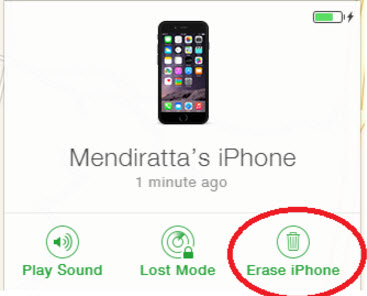
Po kliknięciu tej opcji urządzenie iOSzostanie całkowicie wyczyszczony. Jest to bardzo prosta i zadowalająca procedura, która chroni twoje dane przed niechcianą stroną trzecią, usuwając je całkowicie i tym samym; możesz mieć także całkowicie odblokowane urządzenie.
Wniosek
Cóż, jeśli Twoim celem jest przywrócenie ustawień fabrycznych iPhone'alub po prostu usunąć urządzenie ze względów bezpieczeństwa, twoje dane na pewno się zgubią. Dlatego zalecamy regularne wykonywanie kopii zapasowych urządzenia w przypadku takich katastrofalnych okoliczności. Wszystkie procedury usuwania iPhone'a są całkowicie ważne i skuteczne. Skutecznie usuną wszystkie twoje pliki bez potrzeby posiadania hasła do urządzenia. Ale naszym zdaniem najlepszym i najprostszym sposobem jest użycie Tenorshare 4uKey. Gorąco polecamy go tylko ze względu na łatwość użycia w porównaniu z innymi metodami tutaj. Idź po to!









